AutoCAD是目前机械、建筑领域应用最广泛的计算机绘图软件之一,具有比较全面的绘制图形和编辑图形的功能。虽然随着大量三维绘图软件的出现,CAD绘制二维图形的设计方式将被逐渐取代;但是,CAD的二维正等轴测图富有立体感,能够帮助人们提高空间想象能力,建立三维的思考和视觉习惯;其绘制过程相对三维图形需要UCS系统和三维操作命令的绘制过程。却显得更方便和简洁。因此,在产品设计时还常常借助CAD正等轴测图来说明设计对象的立体结构。

图1
1 基本知识
AutoCAD正等轴测图是一种非三维的立体投影图,简单地说,就是用二维平面图形来表达三维立体结构。在这种投影图中能同时反映长、宽、高等3个方向形状的平面投影,在产品说明书中或作产品介绍时经常用到。如图1所示,正等轴测图的三个轴测轴分别称为X1、Y1、Z1,各轴间角均为120度,各轴向变形系数均为1。
三维空间中,一个零件有三个可见投影面,即工件的上表面、左表面和有表面。分别称为上轴测面、左轴测面和右轴测面。绘制正等轴测图时,将这三个方向的可见面作为绘制正等轴测网的基准平面。
2 捕捉设置
为了绘制AutoCAD正等轴测图,首先需要激活轴测投影模式。方法如下:在“草图设置”对话框中,将“捕捉和栅格”标签中的“捕捉类型和样式”设为“等轴测捕捉”;将“极轴追踪”标签中的“增量角”设为30度。将“对象捕捉追踪设置”设置为“用所有极轴角设置追踪”。设置完成之后,在轴测投影模式下,X、Y、Z轴是按相对水平位置30°、150°、90°分布的。如图2、图3所示。

图2 图3
3 作图面的切换
在绘图过程中需要根据作图表面,选择作图等轴测面。例如,要在上表面绘制一个直径为4mm的圆,则:首先需要按F5键切换作图面至上轴测面。可用F5键或Ctrl+E依次切换上轴测面、左轴测面、右轴测面等三个轴测面,进行绘图轴测面的转换。
4 绘图指导
4.1 线性尺寸的绘制方法
在正等轴测模式下,各轴向变形系数均为1,因此所有平行于轴测轴的尺寸长度等于实长,而不平行与轴测轴的其它线.则需要先确定直线的两个端点位置,再连线。注意:在轴测面内绘制平行线,不能用偏移命令画平行线,而是用复制命令COPY或OFFSET中的“T”选项获得平行线。
一般情况下,启用“正交”模式绘制线性尺寸会比较方便。
4.2 圆、圆弧的绘制方法
如图4所示,圆的立体投影图是椭圆,在上轴测面、左轴测面和右轴测面的圆的投影图形是不相同的。绘制圆的时候,首先按F5键或Ctrl+E,将作图面切换至与圆所在的平面对应的轴测面;再使用画“椭圆”的工具,选择“等轴测圆(1)”选项,指定圆心和半径,即可绘制出不同方向的投影圆。
如图5所示。圆弧由圆修剪后得到。“倒圆角”命令在轴测图中不可用,绘制过渡圆弧时需要在相应的投影面画一个完整的椭圆,再使用修剪工具修剪得到过渡圆弧。
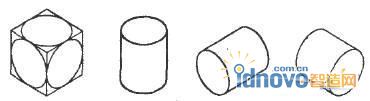
图4
4.3文本的书写方法
各个轴测面中的文本必须随着轴测轴的方向,倾斜一定的角度。只有这样,书写的文本看起来才像是在该轴测面内,具有视觉上的立体感。具体方法是:在“格式”菜单选择“文字样式”命令,设置文字的倾斜角度。建议分别新建两个文字样式:“样式1”设置文字的倾斜角为30°,“样式2”设置文字的倾斜角为-300。
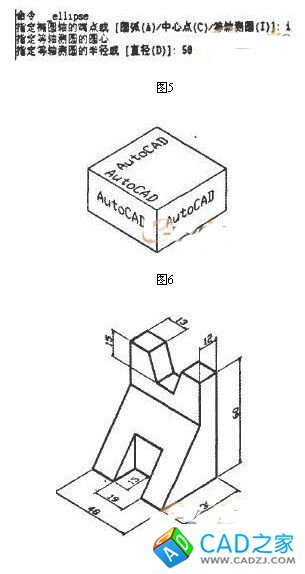
如图6所示。各轴测面上的文本的设置规律:
1)左轴测面上的文本。需采用“样式2”。再旋转-30°角。
2)右轴测面上的文本,需采用“样式1”。再旋转30°角。
3)上轴测面上的文本有两种情况.如果平行于X轴,其文本需采用“样式2”,再旋转30°角;如果平行于Y轴,则需采用“样式1”,再旋转-30°角。
注意:文字的倾斜角与文字的旋转角是不同的两个概念,前者是文字在水平方向左右倾斜的角度,后者是文字以文字起点为基点所进行一定角度的旋转。
4.4尺寸的标注方法
与轴测面上文字的书写原理相同,轴测面内的尺寸标注也必须与相应的轴测轴平行。标注线性尺寸时,先使用“对齐”标注命令标注尺寸。再使用尺寸编辑命令将尺寸线和尺寸界线倾斜某一个角度,最终在视觉上让人感觉到所标注的尺寸与原轴测图相协调,具有立体感。标注圆时,一般用“引线”标注命令来标注尺寸。注意,尺寸线上的文本也要相应地倾斜某一角度,这样文本的外观与原轴测图相协调,看起来才具有立体感。如图7所示。
5 小结
在AutoCAD中绘制正等轴测图的主要步骤是:首先,在“草图设置”对话框中进行基本捕捉设置;第二步,按F5键选择合适的轴测面;第三步,开始绘图。绘图过程中。要注意轴测图中直线和圆的不同表现方法。完成后,再根据需要添加文本和标注尺寸。
相关文章
- 2021-09-08BIM技术丛书Revit软件应用系列Autodesk Revit族详解 [
- 2021-09-08全国专业技术人员计算机应用能力考试用书 AutoCAD2004
- 2021-09-08EXCEL在工作中的应用 制表、数据处理及宏应用PDF下载
- 2021-08-30从零开始AutoCAD 2014中文版机械制图基础培训教程 [李
- 2021-08-30从零开始AutoCAD 2014中文版建筑制图基础培训教程 [朱
- 2021-08-30电气CAD实例教程AutoCAD 2010中文版 [左昉 等编著] 20
- 2021-08-30电影风暴2:Maya影像实拍与三维合成攻略PDF下载
- 2021-08-30高等院校艺术设计案例教程中文版AutoCAD 建筑设计案例
- 2021-08-29环境艺术制图AutoCAD [徐幼光 编著] 2013年PDF下载
- 2021-08-29机械AutoCAD 项目教程 第3版 [缪希伟 主编] 2012年PDF